Noen brukere har rapportert at de støter på feilen "COM Surrogate har sluttet å fungere" på sin Windows 10-PC når de prøver å skrive ut eller bla gjennom mapper som inneholder mediefiler (video / bilder). Com surrogate er et annet navn for dllhost.exe-prosessen, og du trenger ikke bekymre deg, da det er en løsning for denne feilen.
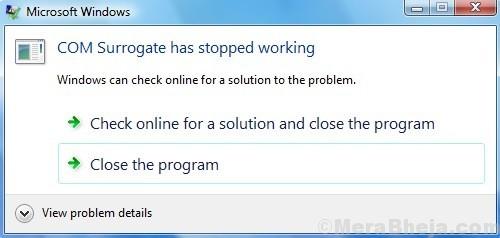
Metode 1 - Legg til dllhost.exe i unntaket for forhindring av datautførelse
1. trykk Windows-tast + R-tast sammen for å åpne LØPE.
2. Nå Skriv sysdm.cpl i tekstfeltet og klikk OK.

3. Klikk på Avansert Tab.
6 - Klikk nå på Innstillinger under ytelsesdelen.
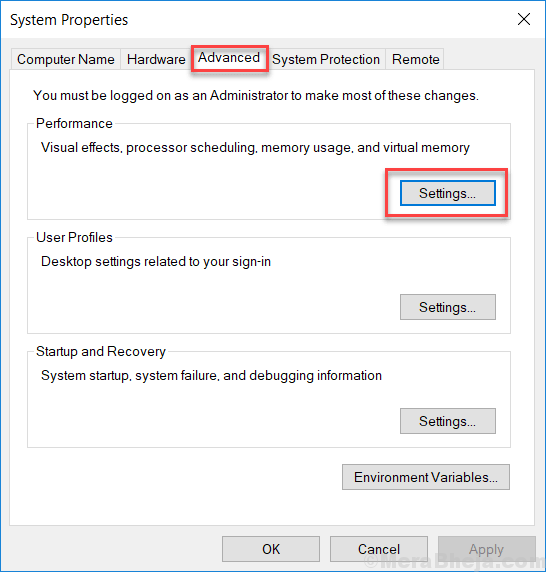
7 - Velg Forebygging av datautførelse Tab
8 - Nå, Slå på DEP for alle programmer og tjenester unntatt de jeg velger:
9 - Neste, klikk på Legge til.
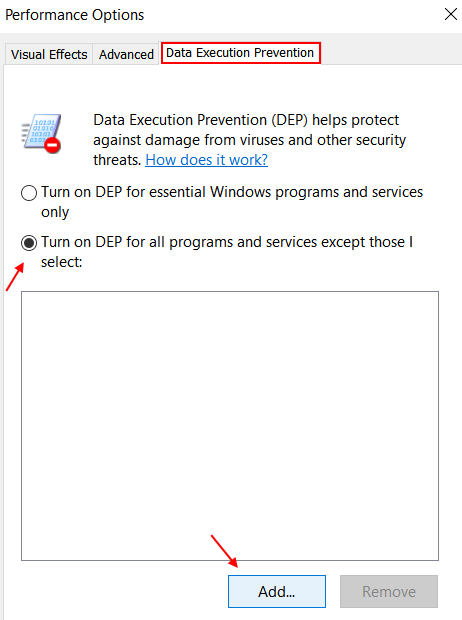
Nå er det neste trinnet forskjellig for 32-biters eller 64-biters versjon.
For å sjekke om du har 32 eller 64 bit, gjør du bare dette.
- trykk Windows-tast og R-tast sammen.
- Skrive msinfo32 og trykk enter.
- Nå, System type vil fortelle deg at det er en 32-biters eller 64-biters PC
Trinn 10: -
Sak 1 - Hvis din Windows PC er 64 bit.
Bla til C: \ Windows \SysWOW64\ dllhost.exe
Tilfelle 2 - Hvis Windows-PC-en din er 64 bit.
Bla til C: \ Windows \System32\ dllhost.exe
I mitt tilfelle var PCen min et 64-biters system, og derfor gikk jeg til SysWOW64.
11 - Dobbeltklikk nå dllhost.exe for å velge den.
12 - Nå, klikk på Ok og så Søke om.
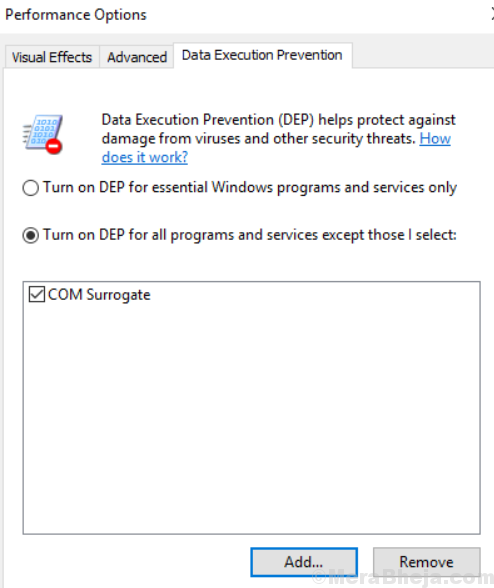
Metode 2 - Registrer DLL på nytt gjennom CMD Admin.
Prøv å registrere vbscript.dll og jscript.dll på nytt gjennom ledeteksten. Her er metoden for å gjøre dette.
1 - Åpne ledetekst som administrator.
2 - KJØR nå disse to kommandoene en etter en i CMD.
regsvr32 vbscript.dll. regsvr32 jscript.dll
Hvis problemet fortsatt vedvarer, fortsett til neste metode.
Metode 3 - Deaktiver forhåndsvisning av miniatyrbilder
1 - Søk File Explorer Alternativer i Windows 10-oppgavelinjesøk, klikk på alternativene for filutforskere.
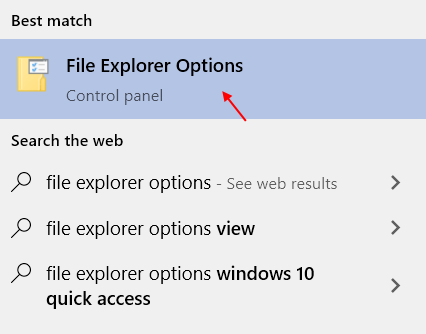
2 - Klikk nå på Utsikt Tab
3 - Fjern merket for alternativet Vis alltid ikoner, aldri miniatyrbilder
4 - Klikk på Søke om.

Nå er målet vårt å fjerne allerede eksisterende miniatyrbilder på PC-en.
1. trykk Windows-tast + R sammen for å åpne LØPE.
2. Skriv nå cleanmgr i den og klikk OK.
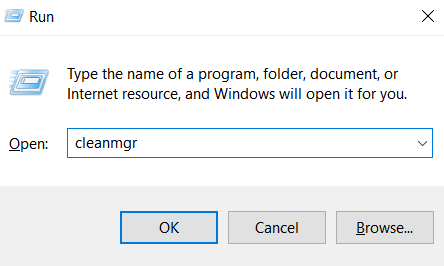
3. Klikk på OK.
4. Fjern merket for alle alternativene unntatt miniatyrbilder og klikk OK og slett alle miniatyrfilene.
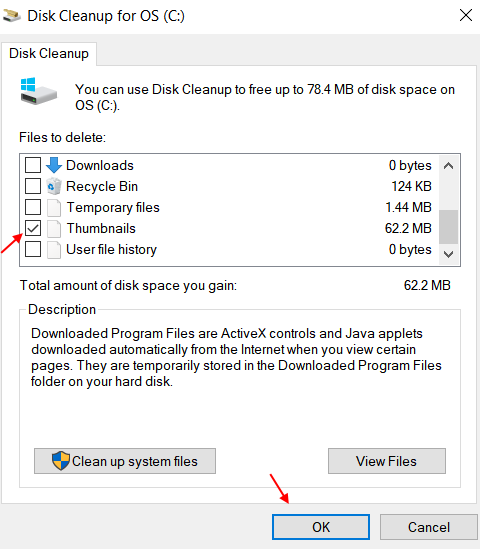
5. Nå, muliggjøre Miniatyralternativ igjen. Bare åpne alternativet File Explorer igjen og sjekk Vis alltid ikoner, aldri miniatyrbilder.

Håper metodene som er gitt løste problemet ditt.
Metode 3 - Avslutt COM-surrogatprosessen
1. trykk CTRL + SKIFT + Esc tastene sammen fra tastaturet for å åpne oppgavebehandling.
2. Nå, finn COM surrogat prosess.
3. Høyreklikk og velg sluttoppgave.
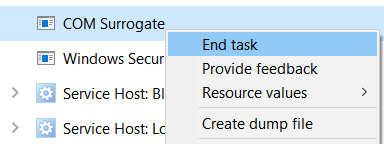
Prøv igjen.
Metode 4 - Velg Fil- eller detaljvisning i Filutforsker
1. Åpne filutforsker.
2. Klikk på Utsikt.
3. Velge Liste eller detaljer utsikt.
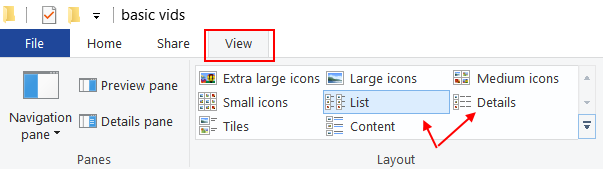
Metode 5 - Skjermkort for tilbakeslag
1. trykk Windows-tast + R sammen for å åpne LØPE.
2. Skrive devmgmt.msc i den og klikk OK.

3. Utvide Skjermkort.
4. Høyreklikk og velg egenskaper.
5. Klikk på driverfanen og velg tilbakevendingsdriver.
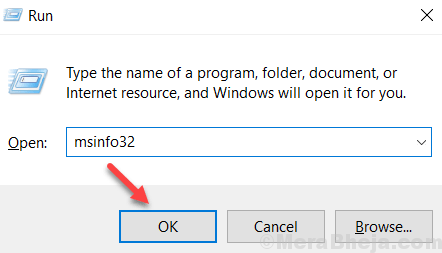
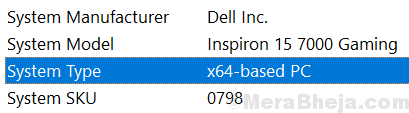
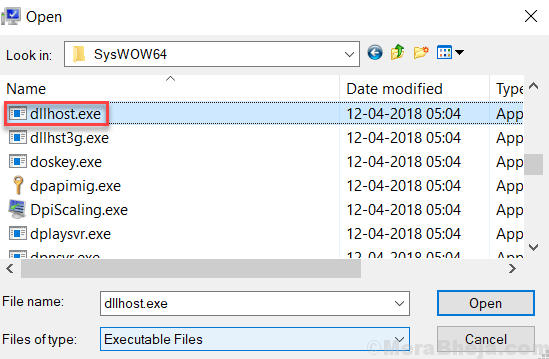


![SSD-feil oppstod under dataoverføring [LØST]](/f/70bf371288859794350b8bff4325d6fd.jpg?width=300&height=460)